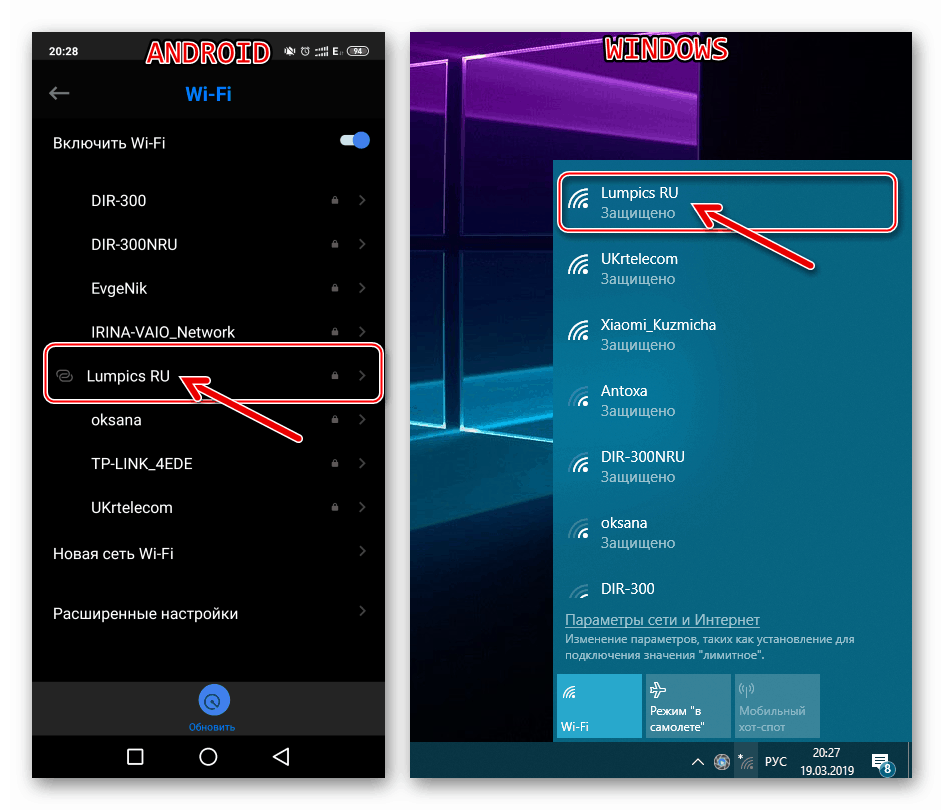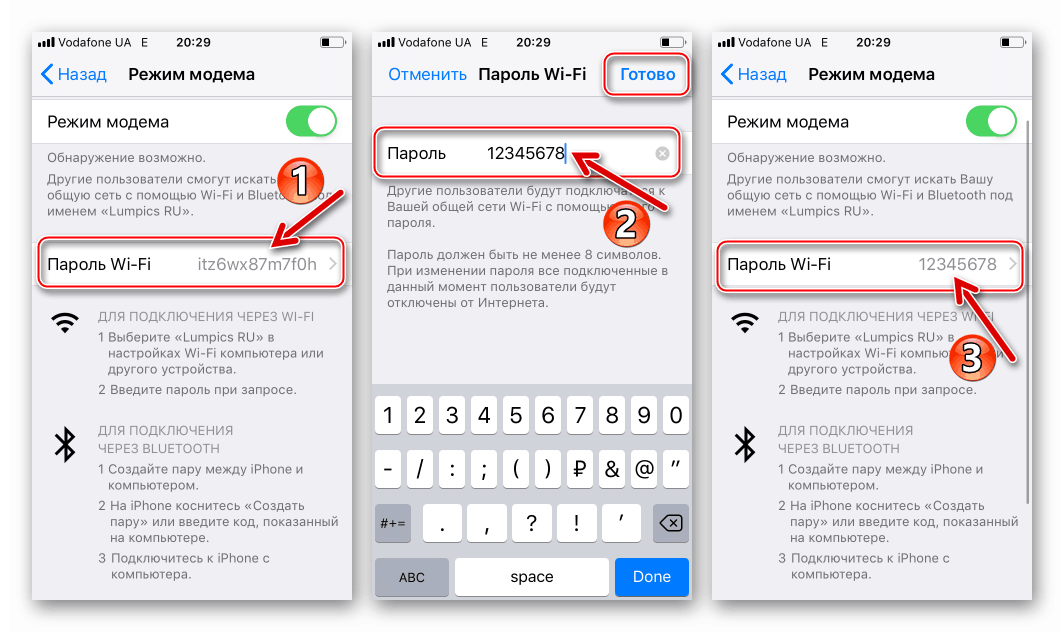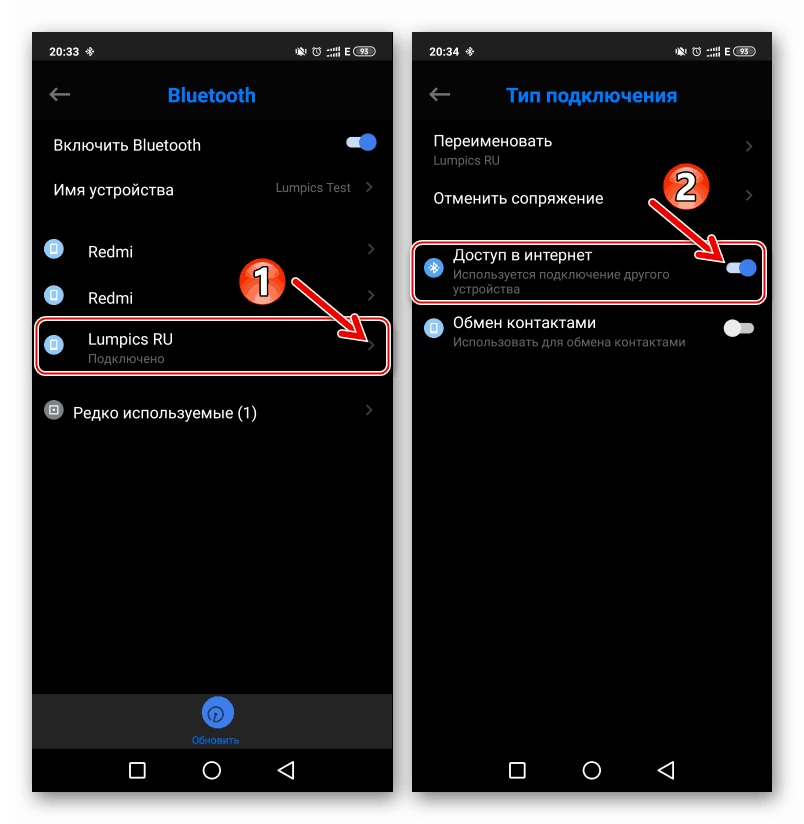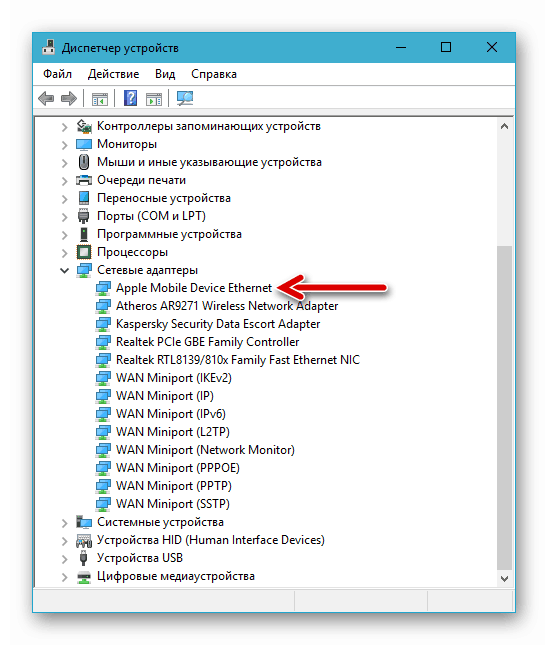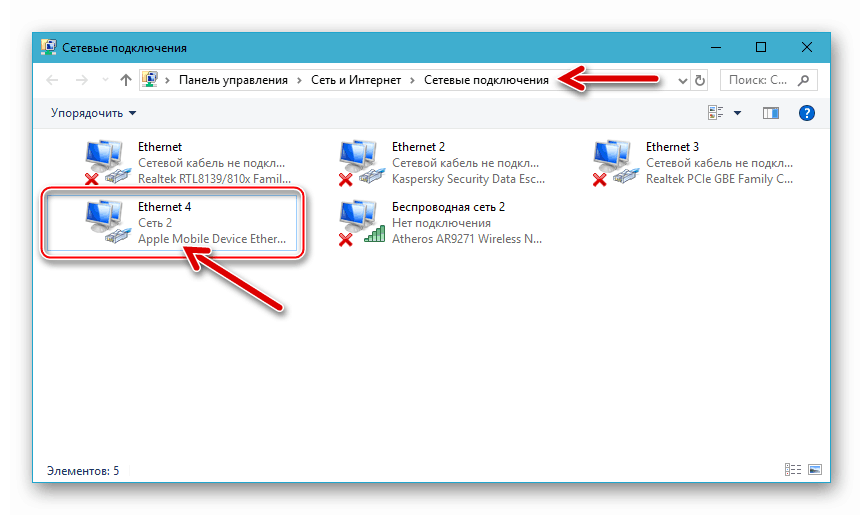Активирайте и използвайте режима на модема на iPhone 5S
Много хора знаят, че почти всеки модерен смартфон може лесно да се превърне в безжична точка за достъп до глобалната мрежа. Разбира се, смартфоните на Apple са оборудвани с такава функционалност, но за да разпространяват интернет на други устройства, потребител на предварително настроено устройство на Apple е достатъчен да активира една-единствена опция. В статията по-долу ще обясним как да активирате и използвате режима на модема на iPhone 5S, работещ с iOS 12.
Активиране на режима на модема на iPhone 5S
Подобно на повечето други функции на смартфоните на Apple, модемният режим от разработчиците на iOS е много прост и логичен, а списъкът с действия, които потребителят, който създава гореща точка на iPhone, трябва да изпълни, е минимален. В същото време, преди да може да се активира въпросната функционалност, е необходимо да се конфигурира достъпът до мобилния интернет на устройството. На iPhone 5S, това се прави по същия начин, както и при други модели на производителя.
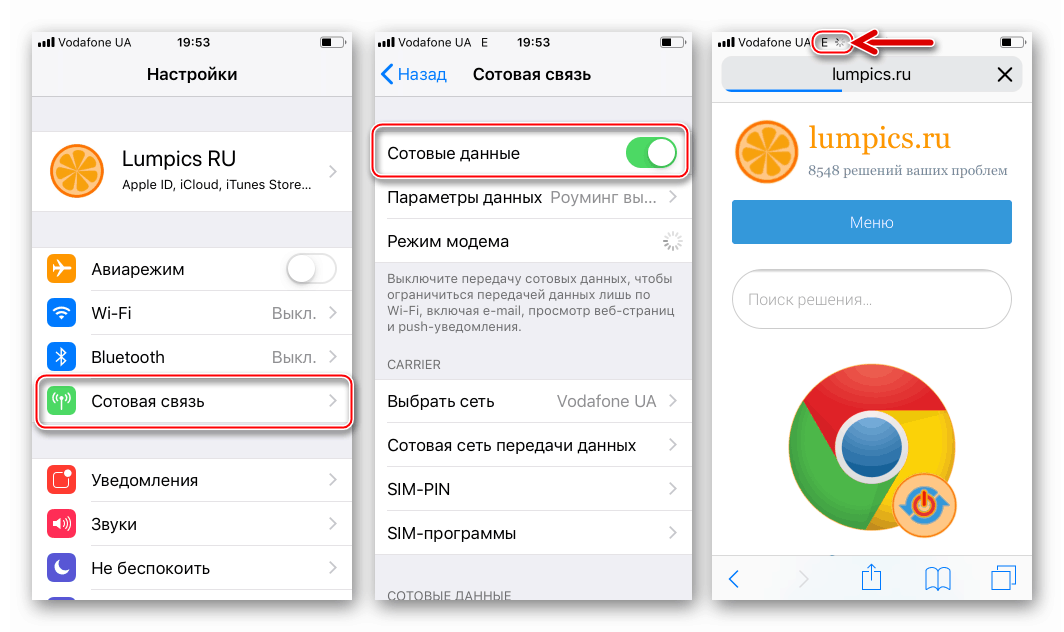
Още подробности: Свързваме мобилния интернет с iPhone
След като е осигурена възможността за получаване на данни от 2G / 3G / LTE мрежи на iPhone, можете да продължите с "завъртане" на устройството в точка за достъп.
- Отворете "Настройки" на iOS.
- В първата секция на параметрите на iPhone 5S има елемент "Modem Mode" - кликнете върху името на опцията.
- С докосване превключваме превключвателя на режима на модема в положение за включване.
- След това трябва да решите дали ще използваме безжични интерфейси за прехвърляне на данни от смартфон към други устройства. Ако отговорът е да, докоснете „Активиране на Wi-Fi и Bluetooth“ . Ако връзката се осъществява само чрез кабел, кликнете върху "Само USB" . Първият вариант определено е за предпочитане.
- Създаването на iPhone 5S като точка за достъп е завършено - телефонът вече разпространява мобилен интернет. Остава да се осигури достъп до мрежата на други устройства - това ще бъде обсъдено в следващия раздел на тази статия.
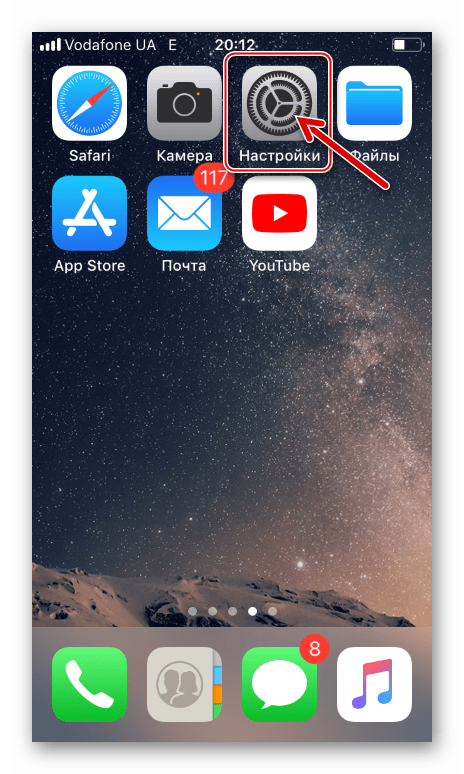
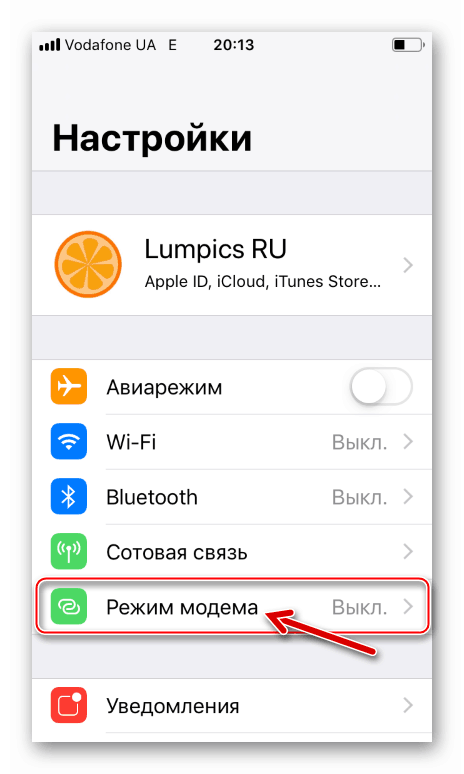
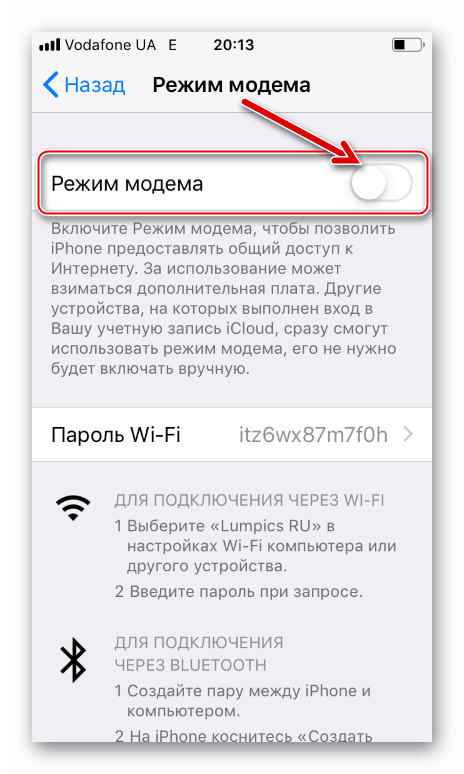
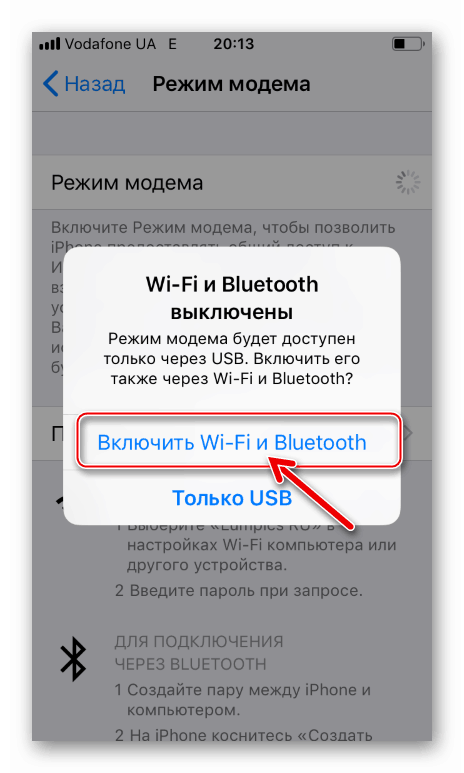
Ако срещнете трудности при изпълнението на горните стъпки, се препоръчва да следвате инструкциите от следния материал:
Още подробности: Как да върнем модемния режим на iPhone
Свързване на други устройства към iPhone 5S
За да получите достъп до интернет, разпространяван от iPhone, на друго устройство, можете да използвате една от трите опции за връзка.
- Wi-Fi . По време на активирането на режима на модема, iPhone 5S формира безжична Wi-Fi мрежа, чийто SSID съответства на името, присвоено на устройството. Възможно е да се свържете към тази мрежа от всяко устройство, оборудвано с Wi-Fi модул.
![iPhone 5S свързва други устройства към точка за достъп на смартфон чрез Wi-Fi]()
Кодът за достъп, присвоен на мрежата, може да бъде променен по желание чрез докосване на „Wi-Fi Password“ в секцията „Modem Mode“ на „Настройки“ iOS и въвеждане на собствена тайна комбинация вместо предложената от системата в съответното поле на показания екран. Потвърдете промяната, като кликнете върху „Край“ .
![Промяна на паролата за iPhone 5S за достъп до горещата точка, създадена на устройството]()
- Bluetooth. Можете да прехвърлите интернет от iPhone, например на друг телефон чрез Bluetooth. За да се гарантира такава връзка, отидете на "Настройки" iOS, включете "Bluetooth" . В списъка на устройствата, които са на разположение за сдвояване, намираме тази, на която трябва да предоставите достъп до глобалната мрежа, и да създадем чифт с него.
![iPhone 5S се свързва с друго устройство чрез Bluetooth, за да разпространява към него интернет]()
След това действаме в зависимост от типа на устройството, свързано с iPhone, както и от операционната система, която я управлява. Например, в Android може да се наложи да активирате опцията „Интернет достъп“ в настройките за Bluetooth сдвояване.
![iPhone 5S Активиране на функцията за интернет достъп на друго устройство, свързано чрез Bluetooth]()
- USB. За да използвате iPhone 5S като кабелен модем за компютър или лаптоп с Windows, трябва да инсталирате приложението на последния качи ,
![iPhone 5S за използване в режим на модем, трябва да инсталирате iTunes на вашия компютър]()
Още подробности: Как да инсталирате iTunes на компютър с Windows
В зависимост от наличието на персонален софтуер за управление на мобилни устройства на Apple, след свързване на iPhone 5S кабела към USB конектора, той се дефинира в Windows като мрежова карта "Apple Mobile Device Ethernet" .
![iPhone 5S с активиран режим на модем се дефинира в Device Manager като мрежов адаптер]()
Мрежова връзка с необходимите параметри в настолната операционна система се създава автоматично - не се изискват допълнителни действия.
![iPhone 5S с включен модем - автоматично се създава мрежова връзка в Windows при сдвояване с кабел]()
Както можете да видите, за да активирате режима на модема на iPhone 5S и по този начин да превърнете смартфона в пълноценна гореща точка за разпространение на интернет към всяко друго устройство, способно да работи с потока от данни от Глобалната мрежа - възможност, която е достъпна за потребителя с всяко ниво на обучение.